Геолокация – это отслеживание и определение местоположения устройства с помощью GPS, Wi-Fi и мобильных сетей. Настройка геолокации на iPhone является важным шагом для использования различных программ и служб, которые требуют доступа к информации о вашем местонахождении.
Некоторые приложения, такие как карты, погода, социальные сети или приложения заказа такси, требуют доступа к вашему местоположению, чтобы предоставить вам более точные и персонализированные данные. Настройка геолокации также важна для функций безопасности, таких как поиск утраченного устройства или удаленное блокирование.
Настройка геолокации на iPhone очень проста. Для этого вам нужно зайти в меню настроек и выполнить несколько шагов. Имейте в виду, что активация геолокации может сказаться на заряде батареи, поэтому рекомендуется выбирать оптимальные настройки в зависимости от ваших потребностей.
Причины использования геолокации на iPhone

Геолокация на iPhone играет важную роль в повседневной жизни пользователей. Ее использование имеет ряд причин:
- Навигация: Геолокация помогает определить текущее местоположение пользователя и использовать навигационные приложения для ориентации на местности и построения оптимального маршрута до нужного места.
- Поиск ближайших объектов: iPhone поможет найти ближайшие рестораны, аптеки, банкоматы и другие объекты.
- Социальные сети: Социальные сети используют геолокацию для отображения друзей и интересных мест.
- Безопасность: Геолокация на iPhone поможет найти утерянное устройство или стереть данные.
- Мониторинг активности: Геолокация используется приложениями для фитнеса и спорта, которые отслеживают активность пользователя, запуская таймер при начале тренировки и фиксируя пройденное расстояние.
Это лишь некоторые причины использования геолокации на iPhone. Применение может быть полезным в различных сферах жизни, облегчая нашу повседневность и улучшая взаимодействие с миром.
Как включить геолокацию на iPhone
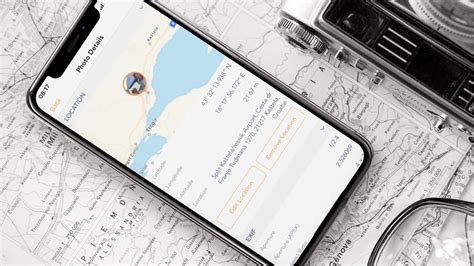
- Откройте "Настройки" на вашем iPhone.
- Прокрутите вниз и выберите "Конфиденциальность".
- На странице "Конфиденциальность" выберите "Службы геолокации".
- Включите опцию "Геолокация" в верхней части страницы, переключив ее в положение "Включено".
- После включения геолокации вы можете настроить индивидуальные настройки геолокации для каждого приложения, перейдя в раздел "Приложения, использующие геолокацию".
Обратите внимание, что включение геолокации может потребовать подтверждения с помощью Face ID, Touch ID или пароля.
Теперь ваш iPhone будет использовать геолокацию, чтобы предоставлять вам актуальную информацию в приложениях и службах, которые требуют доступа к вашему текущему местоположению.
Откройте настройки
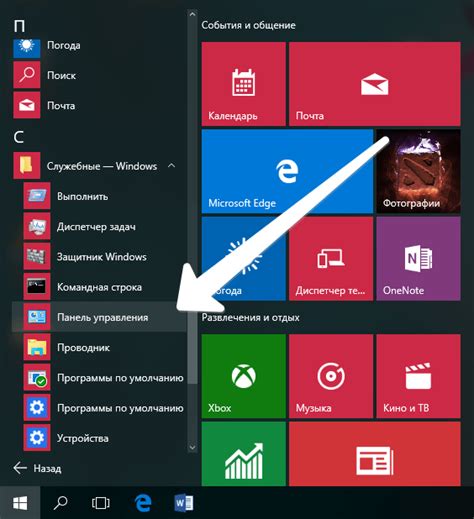
Если вы хотите настроить геолокацию на вашем iPhone в Локаторе, первым делом откройте настройки вашего устройства. Найдите иконку "Настройки" на главном экране и нажмите на нее.
После того, как вы открыли настройки, пролистайте вниз до тех пор, пока не найдете раздел "Конфиденциальность". Нажмите на него и вы увидите список доступных опций.
Далее, найдите и нажмите на раздел "Местоположение". В этом разделе вы сможете увидеть список приложений, которые имеют доступ к вашей геолокации.
- Если вы хотите включить геолокацию для Локатора, убедитесь, что рядом с ним есть включенный переключатель.
- Если переключатель выключен, просто нажмите на него, чтобы включить геолокацию для Локатора.
Теперь у вас должна быть доступна геолокация в Локаторе на вашем iPhone. Вы можете проверить это, открыв Локатор и увидев свою текущую геопозицию на карте.
Выберите "Конфиденциальность"
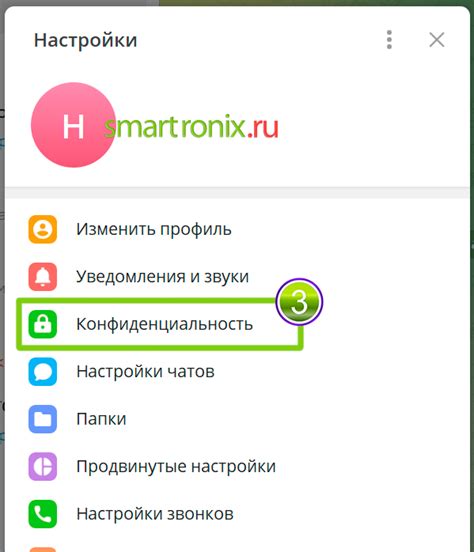
Для настройки геолокации на вашем iPhone в приложении "Локатор" необходимо открыть настройки телефона и выбрать вкладку "Конфиденциальность".
Нажмите на значок шестеренки, расположенный на главном экране вашего iPhone, чтобы открыть меню настроек телефона.
На странице настроек прокрутите вниз и найдите раздел "Конфиденциальность". Нажмите на него, чтобы открыть дополнительные настройки приватности и безопасности вашего iPhone.
В разделе "Конфиденциальность" вы увидите список разрешений и настроек, связанных с использованием приложений на вашем iPhone. В этом списке найдите и выберите пункт "Локатор".
Теперь вы окажетесь на странице настроек приватности для приложения "Локатор". Здесь вы можете управлять доступом приложения к геолокации, камере, контактам и другим данным вашего iPhone.
Убедитесь, что разрешение на использование геолокации включено для приложения "Локатор". Если переключатель рядом с "Локатором" выключен, просто включите его, чтобы разрешить приложению использовать геолокацию на вашем iPhone.
Выберите "Службы геолокации"
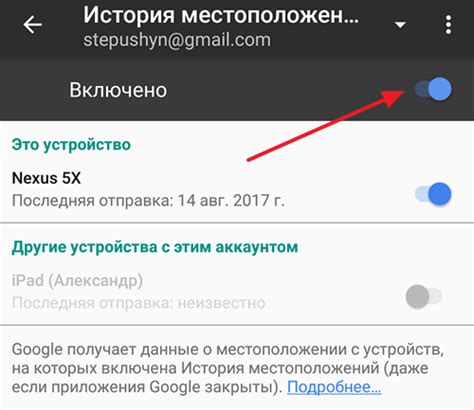
Чтобы изменить доступ приложений к вашей геолокации, просто переключите переключатель напротив каждого приложения.
| Местоположение | Выбор приложений, которые могут использовать ваше местоположение. |
| Системные службы | Выбор системных служб, которые могут использовать ваше местоположение. |
| Популярные места | Список популярных мест, где вы часто бываете. |
| Службы системы | Выбор служб системы, которые могут использовать ваше местоположение. |
Настройка "Служб геолокации" на вашем iPhone позволит вам контролировать доступ приложений к вашему местоположению и обеспечит точность и эффективность его использования.
Включите "Службы геолокации" и выберите приложения, которым разрешить доступ.
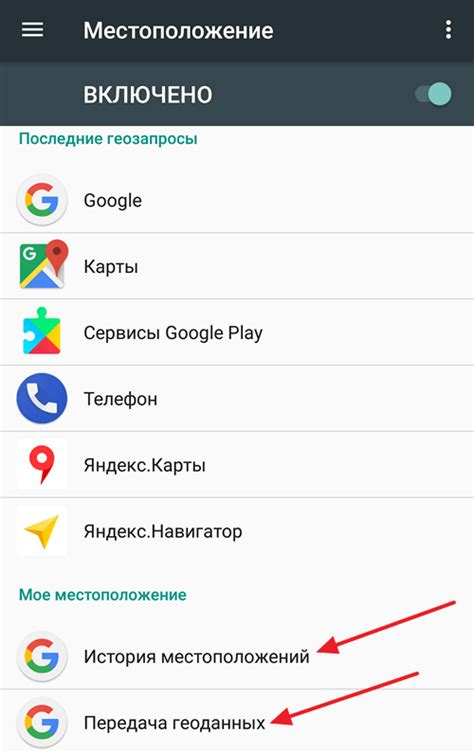
Чтобы включить службы геолокации на вашем iPhone и выбрать, какие приложения должны иметь доступ к вашему местоположению, выполните следующие шаги:
- Откройте "Настройки" на вашем iPhone.
- Прокрутите вниз и выберите "Конфиденциальность".
- Выберите "Службы геолокации".
- Включите переключатель "Службы геолокации" в верхней части экрана.
- Прокрутите вниз и проверьте список приложений, которые имеют доступ к вашему местоположению.
- Для каждого приложения выберите один из следующих параметров:
- "Никогда" - запретить приложению доступ к вашему местоположению.
- "Во время использования приложения" - разрешить приложению доступ к вашему местоположению только при его активном использовании.
- "Всегда" - разрешить приложению постоянный доступ к вашему местоположению, даже когда оно не активно.
- Выберите "Назад" в верхнем левом углу экрана, чтобы сохранить изменения и вернуться на предыдущий экран.
Теперь вы можете контролировать доступ к вашей геолокации для приложений на iPhone. Включайте и отключайте доступ по своему усмотрению, чтобы сохранить конфиденциальность и экономить заряд батареи.
Как настроить точность геолокации на iPhone
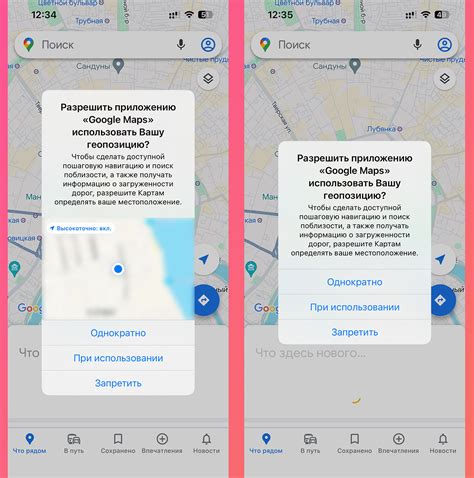
В приложении Локатор вы можете установить точность геолокации для улучшения определения местоположения устройства.
Чтобы настроить точность геолокации на iPhone, выполните следующие шаги:
1. Откройте приложение Локатор.
2. Нажмите на значок настройки (обычно шестеренка).
3. Выберите "Точность геолокации" в меню настроек.
4. Выберите опцию точности геолокации:
- Высокая точность - GPS, Wi-Fi, сотовая связь;
- Баланс - Wi-Fi, сотовая связь, без GPS;
- Экономия заряда - только Wi-Fi, сотовая связь.
5. После выбора опции закройте настройки и используйте Локатор.
Теперь настройка точности геолокации на iPhone завершена, устройство определяет местоположение с выбранной точностью.
Откройте настройки
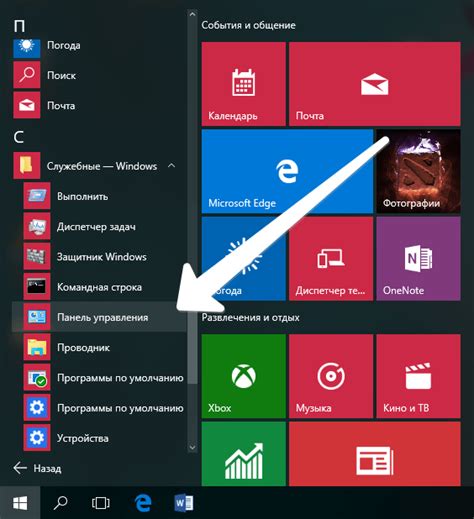
Чтобы настроить геолокацию на вашем iPhone в Локаторе, откройте настройки устройства. Найдите и нажмите на иконку «Настройки» на главном экране iPhone.
В настройках найдите вкладку «Конфиденциальность» и нажмите на неё.
На странице «Конфиденциальность» найдите и нажмите на вкладку «Службы геолокации».
В разделе «Службы геолокации» найдите приложение «Локатор» и убедитесь, что у него включен доступ к геолокации.
Выберите "Конфиденциальность"
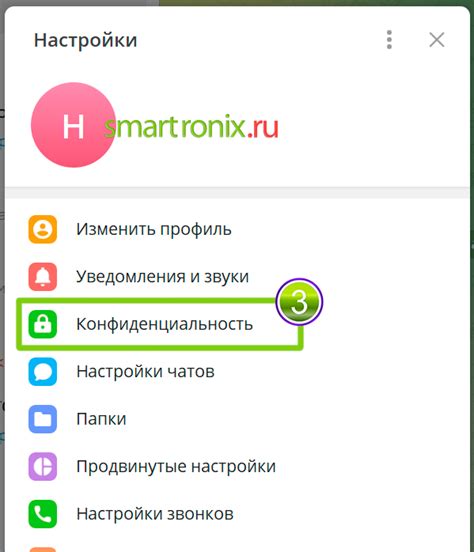
Для настройки геолокации на iPhone в Локаторе, откройте настройки устройства и найдите раздел "Конфиденциальность".
Нажмите на "Конфиденциальность" и убедитесь, что доступ к геолокации включен для приложения Локатор.
Если доступ не включен, измените его на "Всегда" или "Во время использования".